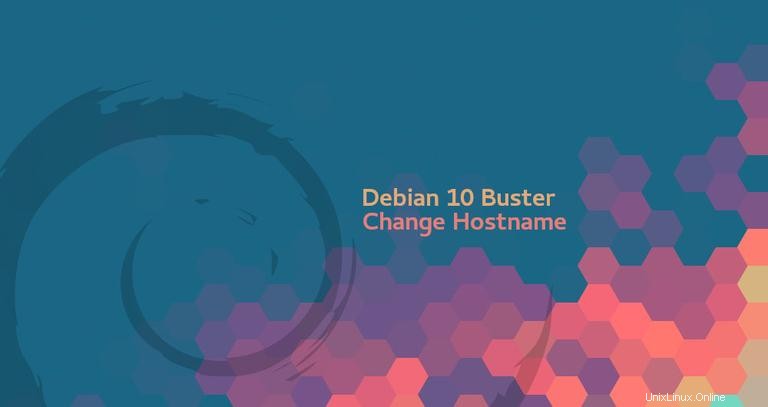
Questo tutorial spiega come modificare il nome host su Debian 10 Buster senza riavviare il sistema.
Il nome host viene impostato al momento dell'installazione del sistema operativo Debian o, se si sta avviando una macchina virtuale, viene assegnato dinamicamente all'istanza all'avvio.
Prerequisiti #
Per poter modificare il nome host del sistema devi essere loggato come root o utente con privilegi sudo.
Mostra il nome host attuale #
In Debian 10 e tutte le altre distribuzioni Linux usando systemd , puoi modificare e visualizzare il nome host di un determinato sistema con hostnamectl strumento.
Per visualizzare il nome host del sistema corrente, digita hostnamectl senza alcuna opzione:
hostnamectl
L'output mostrerà il nome host del sistema corrente, in questo esempio host.linuxize.com .
Static hostname: host.linuxize.com
Icon name: computer-vm
Chassis: vm
Machine ID: 70a3f06298014fd9ac42e5dc1de1034a
Boot ID: 1dc8b9af89a4426b99cb348f6d483757
Virtualization: oracle
Operating System: Debian GNU/Linux 10 (buster)
Kernel: Linux 4.19.0-5-amd64
Architecture: x86-64
Cambia il nome host del sistema #
Un nome host è un'etichetta che identifica una macchina sulla rete. Non dovresti impostare lo stesso nome host su due macchine diverse sulla stessa rete. Si consiglia di utilizzare un nome di dominio completo (FQDN ) come nome host del sistema.
Ci sono due passaggi coinvolti quando si cambia il nome host di sistema su Debian 10. Innanzitutto, impostare il nuovo nome host usando hostnamectl set-hostname comando seguito dal nome host desiderato e quindi aggiornare il /etc/hosts file con il nuovo nome host.
Ad esempio, per modificare il nome host del sistema in arya.example.com , dovresti eseguire i seguenti passaggi:
-
Per prima cosa imposta il nuovo nome host eseguendo:
sudo hostnamectl set-hostname arya.example.comIl
hostnamectlil comando non produce output. In caso di successo, viene restituito 0, altrimenti un codice di errore diverso da zero. -
In secondo luogo, apri
/etc/hosts/etc/hostsfile e sostituisci il vecchio nome host con quello nuovo.127.0.0.1 localhost 127.0.0.1 arya.example.com arya # The following lines are desirable for IPv6 capable hosts ::1 localhost ip6-localhost ip6-loopback ff02::1 ip6-allnodes ff02::2 ip6-allrouters
Verifica la modifica #
Per verificare che il nome host sia stato modificato correttamente, usa ancora una volta hostnamectl comando:
hostnamectlIl nuovo nome host di sistema verrà stampato sulla riga di comando.
Static hostname: arya.example.com
Icon name: computer-vm
Chassis: vm
Machine ID: 70a3f06298014fd9ac42e5dc1de1034a
Boot ID: 1dc8b9af89a4426b99cb348f6d483757
Virtualization: oracle
Operating System: Debian GNU/Linux 10 (buster)
Kernel: Linux 4.19.0-5-amd64
Architecture: x86-64